WPS2019是很多小伙伴都会使用的文档编辑工具,能够处理很多文档文件、表格文件或者是制作一些PPT来进行汇报演练,那么有没有小伙伴知道WPS2019如何自定义表格的样式呢?
1、打开WPS2019.点击上方的【新建】按钮
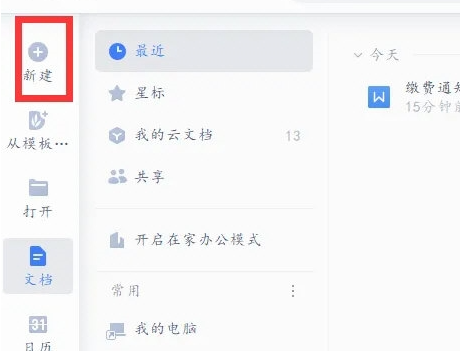
2、然后我们进入新建页面后我们选择新建word文件点击新建空白文档
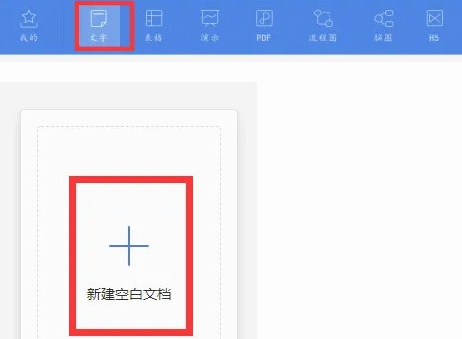
3、我们在文档中点击上面工具栏中的【插入】下面的【表格】插入一个表格方便演示
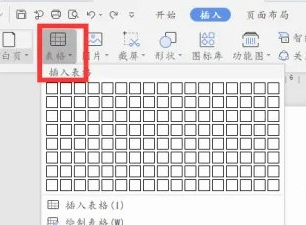
4、最后我们点击上方表格样式,我们在左边选择自己想要的格式。然后我们在旁边的下拉的菜单选择一个自己喜欢的样式即可
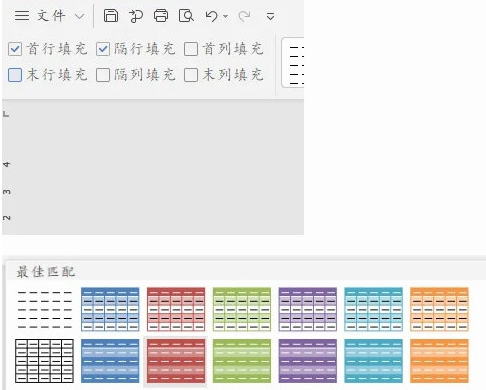
看完WPS2019如何自定义表格样式,想必大家都清楚了吧,本站还有着很多实用软件教程和最新的手机资讯,快快关注我们吧!
WPS2019如何自定义表格样式的全文就介绍到这里,如果对您有所帮助,不妨也分享给其他需要的用户,更多相关教程正在添加中。